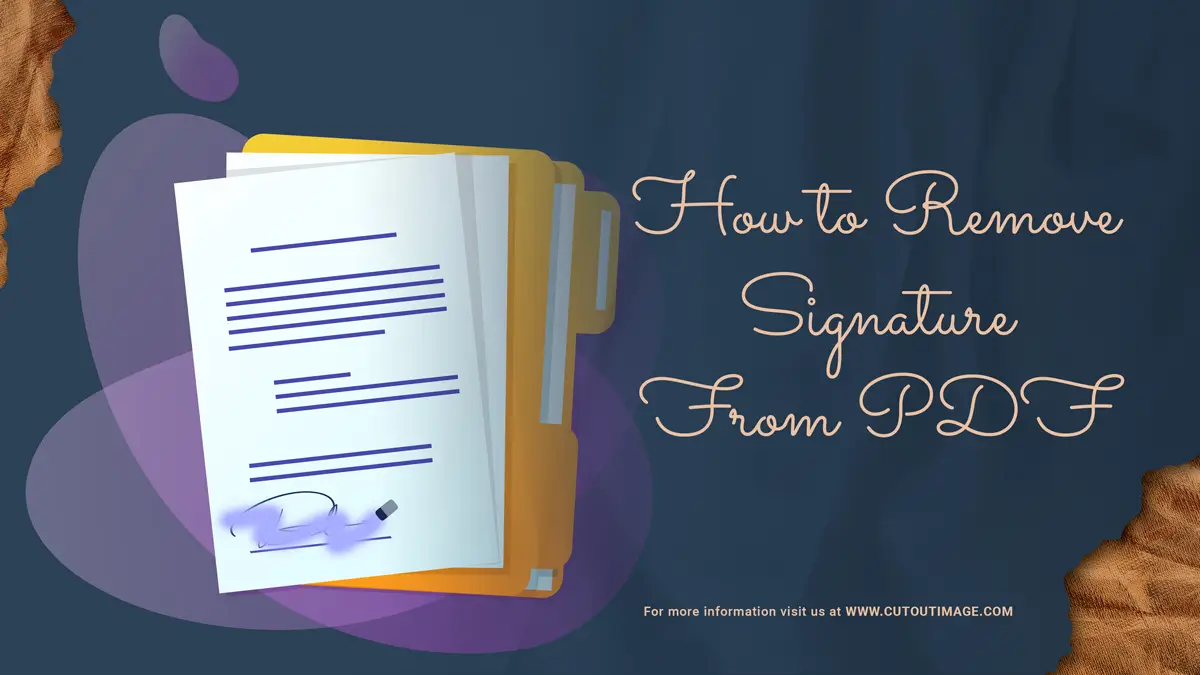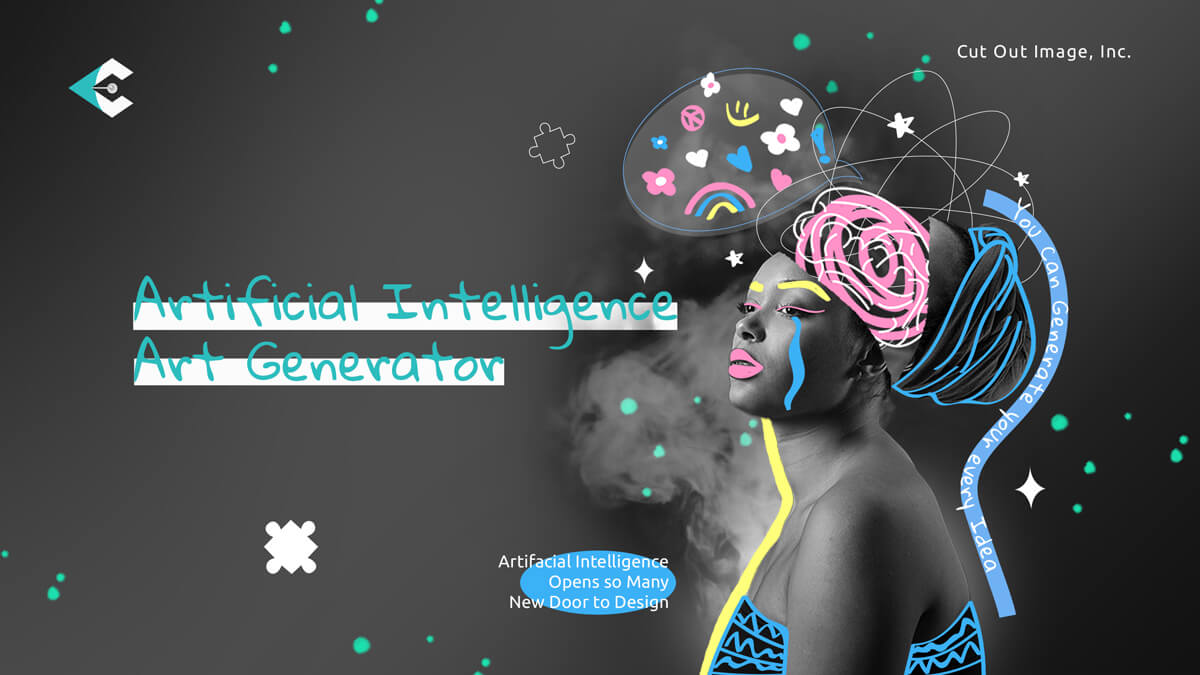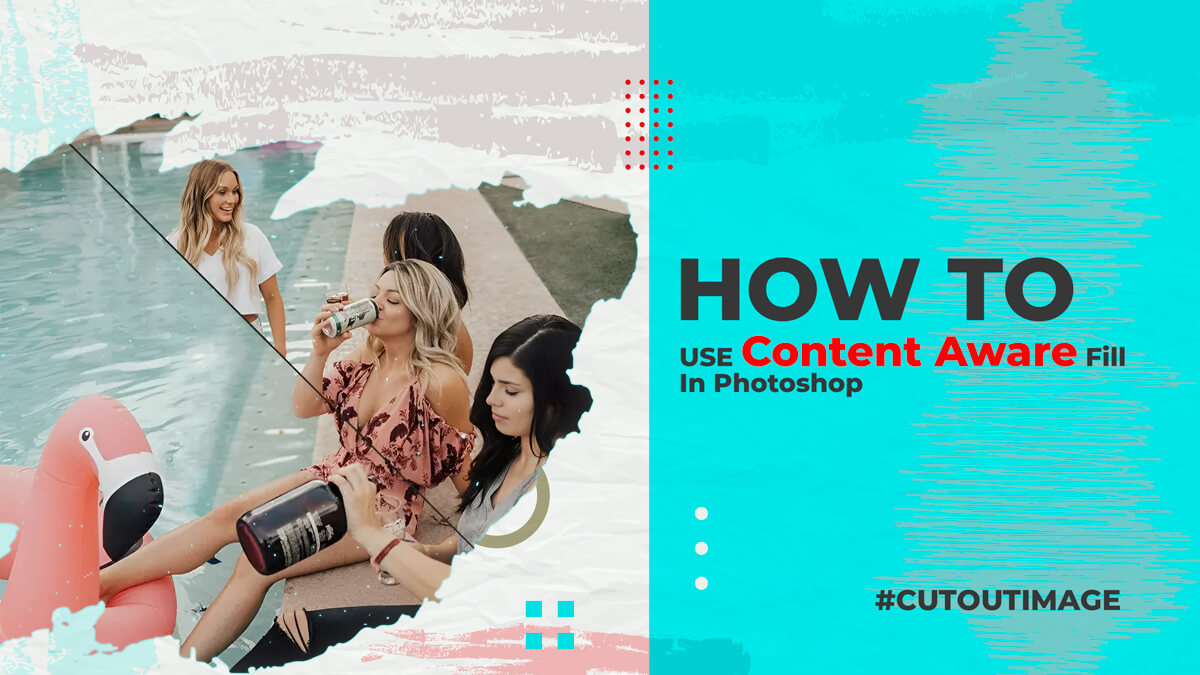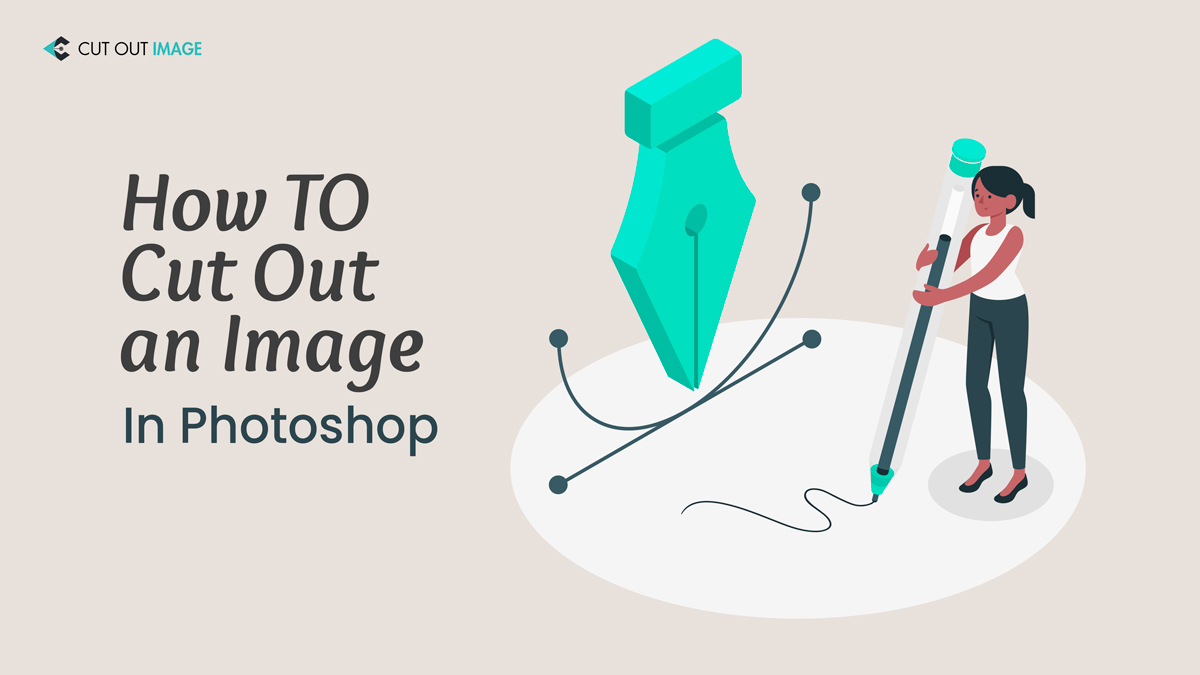Czy kiedykolwiek podpisałeś dokument PDF, a potem zdałeś sobie sprawę, że popełniłeś błąd lub chciałeś coś zmienić? Być może podpisałeś zły dokument, potrzebujesz zaktualizować jakieś informacje lub chcesz zmienić osobę podpisującą. Niezależnie od przyczyny możesz zastanawiać się, jak usunąć swój podpis z pliku PDF bez wpływu na resztę dokumentu.
W tym poście na blogu pokażemy Ci krok po kroku, jak usunąć podpis z pliku PDF różnymi metodami. Wyjaśnimy również, czym jest plik PDF, dlaczego się go używa i dlaczego podpisy są ważne w dokumentach PDF. Zagłębmy się więc w szczegóły i dowiedzmy się, jak usunąć podpis z pliku PDF!
Co to jest plik PDF?
PDF to skrót od Portable Document Format, który został stworzony przez firmę Adobe w 1992 roku w celu prezentowania dokumentów niezależnie od oprogramowania, sprzętu czy systemu operacyjnego. Pliki PDF mogą zawierać tekst, obrazy, osadzone czcionki, hiperłącza, filmy, interaktywne przyciski, formularze i inne elementy. Zwykle jest używany do dystrybucji dokumentów tylko do odczytu, takich jak instrukcje obsługi, książki elektroniczne, formularze wniosków i zeskanowane dokumenty zawierające układ strony.
Pliki PDF można także podpisywać elektronicznie przy użyciu podpisów cyfrowych lub certyfikatów zapewniających weryfikację tożsamości i integralność dokumentu. Zyskały popularność dzięki możliwości zachowania formatowania z układem dokumentu i są powszechnie używane do udostępniania umów, raportów, faktur i innych ważnych dokumentów.
Jak usunąć podpis z pliku PDF [krok po kroku]
Możesz edytować dokument PDF, aby usunąć podpis, którego już nie potrzebujesz lub nie chcesz. Można to zrobić na różne sposoby, w zależności od preferencji i posiadanych narzędzi. Oto kilka różnych metod, których możesz użyć, aby to zrobić:
A) Część 1: Jak usunąć podpis z pliku PDF – offline
Możesz usuwać podpisy z dokumentów PDF bez konieczności połączenia z Internetem. Oto kilka skutecznych i łatwych sposobów, aby to zrobić. Metody te pomogą Ci lepiej edytować pliki PDF i zarządzać nimi.
Metoda 1: Jak usunąć podpis z pliku PDF za pomocą programu Adobe Acrobat
Adobe Acrobat to oficjalne oprogramowanie do tworzenia i edycji plików PDF. Umożliwia także podpisywanie i usuwanie podpisów z plików PDF przy użyciu identyfikatorów cyfrowych lub certyfikatów. Aby usunąć podpis z pliku PDF za pomocą programu Adobe Acrobat, wykonaj następujące kroki:
- Najpierw otwórz dokument PDF zawierający podpis, który chcesz usunąć, za pomocą programu Adobe Acrobat.
- Następnie kliknij Plik> (*.ps) jako typ pliku w oknie Zapisz jako.
- Następnie kliknij przycisk Zapisz. Jeśli dokument PDF zawiera elementy interaktywne, takie jak przyciski formularzy lub hiperłącza, które chcesz zachować, użyj innej nazwy niż oryginalny dokument PDF, aby uniknąć nadpisania go podczas późniejszej ponownej destylacji.
- Następnie zobaczysz plik PS w lokalizacji, w której go zapisałeś.
- Kliknij dwukrotnie ten plik, a zostanie on przekonwertowany na plik PDF przez Adobe Distiller. Możesz obserwować okno programu Acrobat Distiller podczas konwersji pliku do formatu PDF. Gdy status pokaże, że jest gotowy, możesz wyświetlić tam plik PDF.
- Na koniec kliknij nowy plik PDF w programie Adobe Distiller i otwórz go za pomocą programu Adobe Acrobat Pro. Zauważysz, że niebieskie okienko znajdujące się na oryginalnym dokumencie zniknęło. Podpis można teraz edytować, tak jak każdą inną treść w dokumencie PDF.
Zalety używania programu Adobe Acrobat do usuwania podpisów z plików PDF to:
- Dokument można edytować po usunięciu podpisu.
- Możesz używać identyfikatorów cyfrowych lub certyfikatów różnych dostawców.
- Możesz zweryfikować podpisy innych sygnatariuszy.
Ograniczenia używania programu Adobe Acrobat do usuwania podpisów z plików PDF są następujące:
- Musisz pobrać i skonfigurować oprogramowanie na swoim komputerze.
- Aby usunąć ich podpisy, musisz mieć zgodę właściciela dokumentu lub innych sygnatariuszy.
- Aby móc korzystać z pełnych funkcji programu Adobe Acrobat, musisz zapłacić za subskrypcję lub licencję.
Metoda 2: Jak usunąć podpis z pliku PDF za pomocą elementu PDF
PDFelement to potężne i łatwe w użyciu narzędzie do edycji plików PDF, które oferuje płynne rozwiązanie do usuwania podpisów z dokumentów PDF. Pozwala szybko i łatwo usuń podpisy cyfrowe które są błędne lub nieważne. Oto prosty krok korzystania z tej gumki do podpisu PDF:
- Pobierz i zainstaluj PDFelement na swoim komputerze.
- Uruchom narzędzie do usuwania podpisów cyfrowych z plików PDF.
- Kliknij „Otwórz PDF”, aby wybrać podpisane pliki PDF, które chcesz usunąć.
- Kliknij „Chroń” i wybierz „Wyczyść wszystkie podpisy”. Ta opcja usunie podpis cyfrowy z dokumentu.
- Następnie zapisz dokument.
Metoda 3: Jak usunąć podpis z pliku PDF za pomocą WPS Office
WPS Office to kompletny pakiet biurowy podobny do Adobe Acrobat, MS Word itp. Za pomocą WPS możesz modyfikować pliki PDF, Word i Excel, w tym usuwać podpisy z plików PDF. Oto jak usunąć podpisy z plików PDF za pomocą WPS:
- Otwórz plik PDF z podpisem w biurze WPS.
- Z menu narzędzia kliknij „Edytuj”, a następnie „Podpis”.
- Wybierz podpis, który chcesz usunąć. Kliknij opcję „Usuń”.
- Kliknij „Zapisz”, aby zapisać zmiany w pliku.
B) Część 2: Jak usunąć podpis z pliku PDF – online
Możesz używać narzędzi online do łatwego i bezpłatnego usuwania podpisów PDF, bez konieczności pobierania lub instalowania czegokolwiek. Potrzebujesz tylko stabilnego połączenia internetowego, ponieważ narzędzia online działają w chmurze. Oto niektóre narzędzia online, których możesz użyć do usunięcia podpisów PDF:
Metoda 1: Jak usunąć podpis z pliku PDF, usuwając znak z pliku PDF online
Możesz użyć opcji Usuń znak z pliku PDF Online, aby usuń podpisy z pliku PDF akta. Możesz wykonać następujące kroki, aby usunąć swój podpis PDF za pomocą tego narzędzia:
- Wejdź na stronę narzędzia w swojej przeglądarce internetowej.
- Kliknij „Przeglądaj w poszukiwaniu dokumentu na swoim komputerze”, aby dodać pliki PDF, które chcesz zmodyfikować.
- Po przesłaniu pliku kliknij „Usuń” w górnym menu. Ta funkcja umożliwia usuwanie podpisów z plików PDF za pomocą zaciemnienia.
- Znajdź podpis w pliku PDF i użyj gumki, aby go całkowicie usunąć.
Metoda 2: Jak usunąć podpis z pliku PDF za pomocą narzędzia PDFfiller
PDFfiller to kolejne doskonałe narzędzie online, które może pomóc w łatwym usuwaniu podpisów PDF. Proces jest prosty i niedrogi, pod warunkiem, że masz dobre połączenie z Internetem. Oto jak szybko usunąć podpis cyfrowy z pliku PDF za pomocą narzędzia PDFfiller:
- Otwórz PDFfiller w swojej przeglądarce internetowej. Następnie prześlij dokument.
- Znajdź podpis, który chcesz usunąć.
- Kliknij podpis, aby wyświetlić menu rozwijane i wybierz opcję „Usuń podpis”.
- Potwierdź usunięcie podpisu i zapisz zmiany na swoim komputerze.
Metoda 3. Jak usunąć podpis PDF za pomocą Sejdy
Sejda to kolejne narzędzie online, które bez problemu usuwa podpisy PDF. Oto proces korzystania z Sejdy:
- Otwórz Sejdę w swojej przeglądarce. Kliknij „Prześlij plik PDF” i wybierz plik PDF z podpisem do usunięcia.
- Kliknij „Wygaszenie”. Dostosuj rozmiar ramki nad podpisem. Możesz utworzyć nowy znak w zależności od rodzaju podpisu, czy to linia przerywana, czy linia ciągła.
- Kliknij „Zastosuj zmiany”, aby usunąć podpis.
- Pobierz bezpłatny plik PDF ze swoim podpisem.
Zastosowanie i znaczenie pliku PDF z podpisem?
Plik PDF z podpisem jest szczególnie ważny w przypadku wrażliwych dokumentów prawnych i umów, które wymagają wysokiego poziomu pewności tożsamości i integralności dokumentów. Na przykład plik PDF z podpisem można wykorzystać do następujących celów:
- Podpisywanie formularzy podatkowych, faktur, paragonów i rachunków.
- Podpisywanie umów o pracę, umów o zachowaniu poufności i umów o zachowaniu poufności.
- Podpisywanie wniosków kredytowych, dokumentów hipotecznych i umów najmu.
- Podpisywanie dokumentacji medycznej, formularzy zgód i recept.
- Podpisywanie transkrypcji akademickich, dyplomów i certyfikatów.
Dokument PDF z podpisem ma ogromne znaczenie w różnych scenariuszach. Zapewnia ważność prawną i autentyczność dokumentów. Oto większe znaczenie używania podpisu w formacie PDF:
- Umożliwia bezpieczne i weryfikowalne transakcje elektroniczne.
- W przeciwieństwie do tradycyjnych podpisów odręcznych, podpisy cyfrowe wykorzystują technologię kryptograficzną w celu zapewnienia integralności i autentyczności dokumentu.
- Zapewnia unikalny identyfikator podpisującego i chroni przed nieuprawnionymi modyfikacjami.
- Daje pewność, że po podpisaniu dokument nie został zmieniony ani naruszony.
- Spełnia najbardziej rygorystyczne wymagania prawne i regulacyjne na całym świecie.
- Może to łatwo zweryfikować każdy, kto korzysta z czytnika plików PDF lub walidatora online.
- Podpis tworzy również więź prawną między osobą podpisującą a odbiorcą dokumentu, która może zostać wykorzystana jako dowód w przypadku sporów lub sporów.
Po co usuwać podpis z dokumentu PDF?
Usunięcie podpisu z dokumentu PDF może być niezbędnym krokiem w różnych sytuacjach. Choć na początku może się to wydawać zagadkowe, istnieją uzasadnione powody, dla których ktoś może chcieć usunąć podpis. Zagłębmy się w ten temat i zbadajmy przyczyny:
- korekta: Być może podpisałeś niewłaściwy dokument lub niewłaściwą wersję dokumentu. Na przykład mogłeś podpisać umowę, która zawiera nieprawidłowe lub nieaktualne warunki albo podpisałeś formularz zawierający błędy lub brakujące informacje. W takim przypadku możesz chcieć usunąć swój podpis i zamiast tego podpisać właściwy dokument.
- Wersja i edycja: Podpisy są często dodawane w celu potwierdzenia ukończenia lub zatwierdzenia dokumentu. Jeśli jednak wymagane są dalsze zmiany lub edycje, usunięcie podpisu pozwala na płynne modyfikacje bez unieważniania oryginalnego dokumentu.
- Poufność i prywatność: W niektórych przypadkach podpisany dokument może zawierać wrażliwe lub poufne informacje, którymi należy się podzielić z innymi. Usuwając podpis, dokument można udostępnić, chroniąc jednocześnie tożsamość osoby podpisującej i zachowując prywatność.
- Względy prawne: Mogą istnieć wymogi prawne lub ograniczenia wymagające usunięcia podpisów. Na przykład podczas składania dokumentów do określonych organów lub instytucji może zaistnieć potrzeba usunięcia podpisów, aby zachować zgodność z określonymi przepisami.
- Możliwość ponownego wykorzystania: Usunięcie podpisu pozwala na ponowne wykorzystanie szablonu dokumentu. Eliminując podpis, dokument może służyć jako szablon do wykorzystania w przyszłości, oszczędzając czas i wysiłek związany z wielokrotnym odtwarzaniem tego samego dokumentu.
- Redagowanie danych osobowych: W sytuacjach, gdy dane osobowe wymagają redakcji, usunięcie podpisu ma kluczowe znaczenie. Zapewnia, że dane osobowe, takie jak imię i nazwisko osoby lub dane kontaktowe, nie zostaną ujawnione ani udostępnione w sposób niezamierzony.
Należy pamiętać, że usunięcie podpisu powinno zawsze odbywać się etycznie i w granicach prawa. Ponadto zaleca się zachowanie podpisanego oryginału dokumentu do celów referencyjnych i prawnych.
Dlaczego trudno jest usunąć podpis z pliku PDF?
Możesz mieć problemy z usunięciem własnego podpisu cyfrowego lub cudzego podpisu. Oto niektóre z możliwych przyczyn:
Wiele podpisów: Jeśli dokument PDF zawiera wiele podpisów różnych osób, podpis każdej osoby będzie musiał zostać usunięty indywidualnie. Jako właściciel dokumentu możesz nie mieć uprawnień ani możliwości usuwania podpisów innych osób.
Blokowanie dokumentów: Jeśli właściciel dokumentu zablokował plik PDF, usunięcie podpisów może nie być możliwe. Blokowanie dokumentów to środek bezpieczeństwa zapobiegający nieupoważnionym zmianom lub manipulacji ważnymi dokumentami. Usunięcie podpisu wymagałoby ominięcia tej funkcji bezpieczeństwa.
Dokumenty tylko do odczytu: W przypadku dokumentów PDF tylko do odczytu może być konieczne uzyskanie nowej, odblokowanej kopii pliku w celu wprowadzenia jakichkolwiek modyfikacji, w tym usunięcia podpisu. Dokumenty tylko do odczytu zwykle nie mogą edytować ani zmieniać treści. Aby usunąć podpis, konieczne byłoby zażądanie wersji edytowalnej.
Należy pamiętać, że podczas podpisywania dokumentu skorzystanie z opcji „Zablokuj dokument po podpisaniu” powinno nastąpić tylko wtedy, gdy jesteś ostatnim sygnatariuszem i nie przewiduje się dalszych zmian. Ponadto ochrona hasłem może być przydatna w celu zwiększenia bezpieczeństwa pliku PDF.
FAQ
Pytanie 1. Czy usuwanie podpisów i usuwanie podpisów z plików PDF to to samo?
A: Tak, oba terminy oznaczają to samo. Obydwa oznaczają akcję pozbycia się Podpisu przy jednoczesnym zachowaniu reszty treści bez zmian.
P2: Czy mogę usunąć inne podpisy z pliku PDF?
A: Możesz usunąć swój podpis z pliku PDF tylko wtedy, gdy właściciel lub inni sygnatariusze nie zablokują dokumentu. Jeśli chcesz usunąć podpis, który nie jest Twój, lub jeśli dokument jest zablokowany, będziesz musiał poprosić osobę, która podpisała lub zablokowała dokument, o jego edytowanie.
Pytanie 3. Czy mogę usunąć podpis poprzez jego redagowanie?
Ans: Redagowanie podpisu nie jest tym samym, co jego usunięcie. Redakcja podpisu spowoduje jedynie zakrycie go czarnym lub białym prostokątem, co może wyglądać nieprofesjonalnie lub podejrzanie. Lepszym sposobem na usunięcie podpisu jest użycie edytora PDF, który może usunąć podpisane pole, dzięki czemu dokument będzie wyglądał profesjonalnie.
Pytanie 4. Czy mogę odzyskać niepodpisany plik PDF?
A: Jeśli jesteś jedynym sygnatariuszem dokumentu PDF, możesz pobrać jego niepodpisaną wersję. W takiej sytuacji możesz usunąć swój podpis z dokumentu, dokonać niezbędnych zmian i przystąpić do ponownego podpisywania. Jeśli jednak plik PDF podpisały inne osoby, należy poprosić je o niepodpisaną kopię dokumentu lub poprosić o dostęp do pliku źródłowego w celu wprowadzenia jakichkolwiek zmian.
P5: Jak przekonwertować podpisany plik PDF na normalny plik PDF?
A: Aby przekonwertować podpisany plik PDF na normalny plik PDF, należy usunąć podpis cyfrowy z dokumentu PDF. Po usunięciu podpisu cyfrowego możesz zapisać dokument PDF jako zwykły plik PDF.
Wnioski
Usuwanie podpisu z pliku PDF to zadanie, które może być wymagane w różnych sytuacjach. W tym poście na blogu pokazaliśmy, jak usunąć podpis z pliku PDF przy użyciu różnych metod. Wyjaśniliśmy także termin PDF i znaczenie stosowania podpisów w dokumentach PDF.
Czy blog okazał się przydatny? Jeśli masz jakieś uwagi lub pytania dotyczące tego tematu, zostaw komentarz poniżej. Nie zapomnij także sprawdzić naszych poprzednich blogów i bądź na bieżąco z naszymi nadchodzącymi nowymi blogami na różne tematy. Dziękuję za przeczytanie!